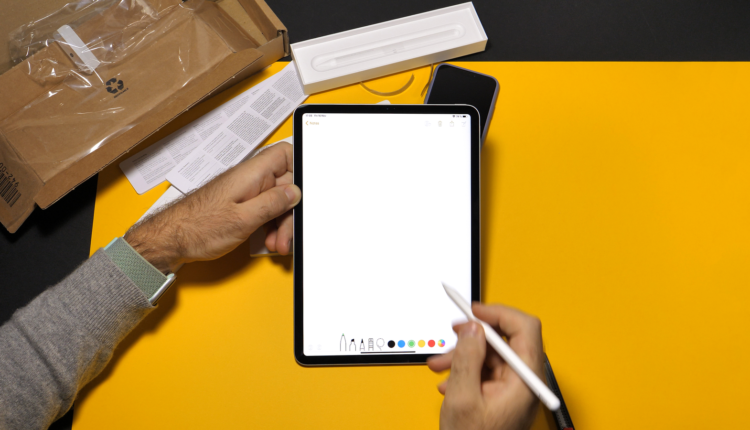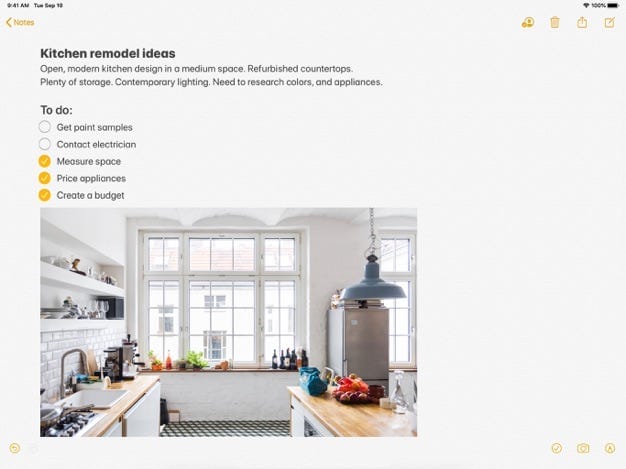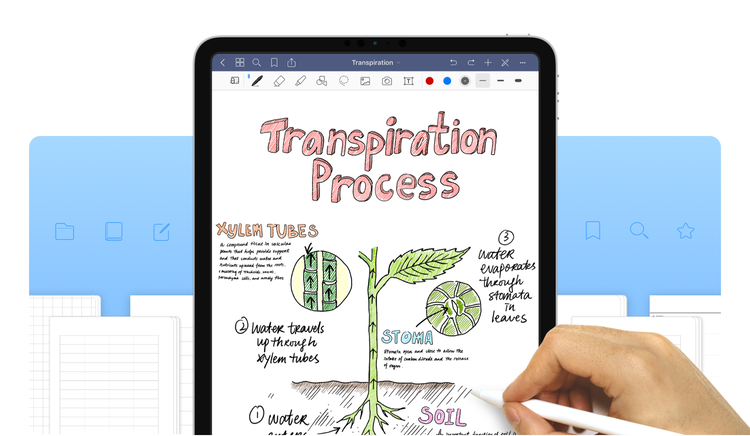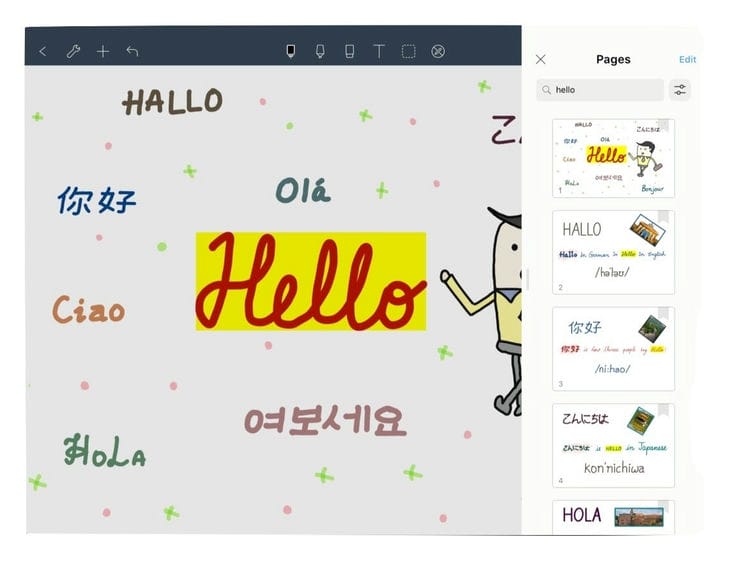4 iPadi märkmete tegemise rakendust, mille jaoks tasub sülearvutist loobuda
Olenemata sellest, kas olete üliõpilane või vajate lihtsalt kohta oma mõtete avaldamiseks, on märkmete tegemise rakendused ideaalne viis teabe korrastamiseks. Siin on need, mis meile kõige rohkem meeldisid, ja mõned märkused selle kohta, miks need rokkivad.
Värskendus, 24.10.21: kinnitatud, et kõik valikud ja lingid on ajakohased.
Mida otsida iPadi märkmete tegemise rakendustest
Kuigi need märkmete tegemise rakendused on kõik alla 10 dollari, pole kaks rakendust oma funktsionaalsuse või välimuse poolest sarnased. Nii et enne kui hakkame neid vaatama, on siin see, mida oodata:
- Käsitsi kirjutamise tugi: parimad rakendused võimaldavad teil lisaks klaviatuurile kasutada ka pliiatsit nagu Apple Pencil, et saaksite teha märkmeid nii, nagu teile kõige mugavam tundub. Ideaalis peaks neil olema ka käsitsi kirjutatud tekstiotsingu funktsioon, et saaksite otsida märksõnu või fraase ja leida neid siis, kui neid kõige rohkem vajate. Ja see ei teeks paha, kui need rakendused pakuksid PDF-i märkusi, peopesaga tagasilükkamist ja võimalust teisendada käsitsi kirjutatud tekst trükitud tekstiks.
- Disain: on põhjus, miks kleepuvad märkmed on aastakümneid olnud märkmete tegemise vahendiks – need võimaldavad teil oma teabe kiiresti üles kirjutada ja need ei sega teid. Märkmete tegemise tarkvara ei tohiks erineda. Parimad rakendused peaksid muutma märkme avamise, tippimise alustamise ja vajaduse korral juurdepääsu redigeerimistööriistadele hõlpsaks.
- Impordi-/ekspordivalikud: Tõenäoliselt impordite ja ekspordite faile mingil hetkel rakendusse, seega veenduge, et valitud fail toetaks tavaliselt kasutatavaid failitüüpe. Enamik võimaldab teil importida PDF-faile ja Microsoft Office’i faile ning eksportida e-posti, iCloudi ja kolmandate osapoolte valikute, nagu Dropbox, OneDrive ja Google Drive, kaudu.
- Dokumendi korraldus: Ainus asi, mis hullem kui see, et te ei saa vajadusel märkmeid teha, on see, kui te neid ei leia. Rakendustel peaks olema korraldussüsteem, mida saab kohandada ja mida on lihtne otsida.
- Kohandamise valikud: kes ütleb, et märkmed peavad olema igavad? Iga meie rakendus sisaldab mitut värvi ja pliiatsi laiuse valikut, kuid need, mis meile kõige rohkem meeldivad, pakuvad lisafunktsioone, nagu esiletõstjad, fondivalikud, teksti ja pildi suuruse muutmine, paberi taustavalikud (nt millimeetripaber) ja lohistamise võimalus. meedia otse veebist.
Parim üldiselt: tähelepanuväärne
Notability (8,99 dollarit) on kõige võimsam, lõbusam ja kõikehõlmav iPadi märkmete tegemise rakendus. Selle liides on puhas, intuitiivne ja ei sega. Avalehe kahes veerus kuvatakse ühel küljel teie märkmed ja teisel pool organisatsiooni kaustad ja jaoturid, samal ajal kui ülemine ja alumine tööriistariba võimaldavad juurdepääsu uutele märkmetele ja muudele sätetele. PDF-i ja Office’i failide importimise tugi ning Dropbox, Google Drive, iCloud ja muud kolmanda osapoole ekspordisuvandid muudavad märkmete jagamise sama lihtsaks kui varem, kui need klassis läbisite.
Märkus võimaldab teil märkmeid klaviatuuriga tippida, pliiatsiga välja kirjutada või mõlemat kasutada. Ja kohandatavad paberivalikud – nagu ruudud, punktid, tavaline või isegi tekstureeritud või värviline taust – muudavad teie orgaanilise keemia märkmed kindlasti organiseeritumaks ja põnevamaks. Kohandage fonte, värve ja pliiatsi suurusi, et need selle millimeetripaberi peale asetada, ning ärge unustage hea mõõtmise huvides lisada GIF-i.
Rakenduse paigutusvalikud muudavad kasutajakogemuse ülevaks. Saate muuta teksti ja piltide suurust, avada külgriba, et vaadata mitut lehekülge või muid viitemärkmeid, mis teil võib olla avatud, ja isegi teise rakenduse avamiseks jagatud ekraanil. Nii on lihtne näiteks pilt otse veebist avatud dokumenti lohistada ja sellele joonistama hakata. See paneb sind mõtlema, miks kogu tehnoloogiat pole nii lihtne kasutada.
Muidu täiusliku rakenduse ainus probleem on see, et käsitsikirjatuvastusfunktsiooni avamiseks küsitakse 1,99 dollarit, mis võimaldab teil käsitsi kirjutatud märkmeid otsida ja hõlpsamaks lugemiseks trükitud tekstiks teisendada. Teised rakendused teevad seda automaatselt, seega on see pettumus. Siiski pakub see võimsat funktsiooni, mis selle korvab: võimalus teha rakendusesiseseid helisalvestisi ja sünkroonida need kõigega, mida kirjutate või sisestate, võimaldades teil esitada olulisi hetki, näiteks klassiloenguid, ja näha täpset teavet. märkmed, mille tegite, kui professor Voodoo Economicsi kohta selle suurepärase mõtte tegi.
Notability tarkvara töötab sujuvalt kui õlitatult. Rakenduses on kõik hästi läbi mõeldud ja see tekitab soovi leida põhjus lihtsalt selle avamiseks ja kasutamiseks. See on suurepärane valik kõigile kasutajatele, lisaks on see alla 10 dollari.
Parim eelarverakendus: Apple Notes
Apple Notes (tasuta) on tavaline märkmete tegemise rakendus, kuid see töötab nii hästi, et selle eest tasub maksta. Sellel on Apple’i kaubamärk, minimalistlik disain, mis muudab märkme avamise ja kirjutamise alustamise lihtsaks ilma probleemideta. Rakendus teeb lihtsaks juurdepääsu tööriistadele teksti kohandamiseks, importimiseks ja eksportimiseks ning kahtlemata selle parimaks funktsiooniks: reaalajas koostöö. See on funktsioon, mida isegi paljud tasulised rakendused ei paku.
Rakendusel on suurepärane käsitsikirjaotsingu funktsioon. See toimis testimisel hästi, isegi meie kohutava käekirjaga. See funktsioon on kohustuslik, kui teil on palju märkmeid ja proovite leida seda, millesse (mõõdukalt) naljaka nalja kirjutasite. Samuti saate oma märkmetele parooli lüüa, et hoida oma naljakamaid nalju võõraste pilkude eest kaitstuna.
Kui te ei vaja tonni kellasid ja vilesid, pole põhjust Notesiga mitte minna. Tarkvaral on kõik põhifunktsioonid, mida kõik vajavad, ja mõned toredad lisad, nagu koostöö ja käsitsikirjaotsing. See on karbist väljas ka kõigis iOS-i seadmetes, seega on see tõenäoliselt juba installitud.
Parim rakendus organisatsiooni jaoks: GoodNotes 5
GoodNotes 5 (7,99 dollarit) on muljetavaldav ja ilus. See on ilmselge valik kõigile, kes hindavad nutikat korraldust ja kohandamisvõimalusi. See toetab peopesaga tagasilükkamist, tippimist ja pliiatsiga kirjutamist, PDF-i märkmeid, vasakukäelisi kasutajaid (woohoo!) ja suudab isegi käsitsi kirjutatud sõnu trükitud tekstiks teisendada. See pakub ka laialdast puutepliiatsi ühilduvust, mis sobib neile, kes Apple Pencilit ei eelista.
Rakenduse armatuurlaual saate korraldada oma märkmiku kategooriatesse ja alamkategooriatesse ning rakendada sülearvutile loomingulisi katteid, et tõestada täpselt, kui palju lahedam olete kui teie sõbrad. Uue märkme avamisel saate importida faili (nt PDF-i) või avada tühja uue dokumendi ja rakendada paberist taustamalli, näiteks graafiku või standardse joonega paberit. Saate isegi luua oma malle, mida kasutada, või veeta tundide viisi kõigi hämmastavate pabermallide peal, mida saate Etsyst osta.
GoodNotesil on kujutuvastustööriist, mis tuvastab kujundi joonistamise ja muudab selle kena ja korralikuks (sest olgem ausad, täiuslikku ringi ei saa keegi joonistada). See töötab isegi sõnade allakriipsutamiseks või esiletõstmiseks, nii et te ei pea muretsema, et need on kõverad ja muudavad olemasolevad sõnad loetamatuks.
Pliiatsi valikute menüü võimaldab teil luua pliiatsi jaoks kohandatud värve ja joone laiust või valida ühe eelseadistusest. Võite kasutada ka survetundlikku täitesulepead või pastapliiatsit, kui survetundlikkus ei ole teile oluline. Ja käepärane lassotööriist võimaldab teil valida teksti või pilte ning neid redigeerida, suurust muuta või ümber paigutada.
GoodNotes on õpilastele suurepärane. Saate avada mitu märkmikku ja nende vahel vahetada või brauseri avada jagatud ekraanil. Kui olete kirjutamise lõpetanud, saate märkme eksportida e-posti või kolmanda osapoole rakenduste (nt Google Drive) kaudu. Üldiselt on GoodNotes täis funktsioone, mis võimaldavad üksikasjalikult kontrollida, kuidas teie märkmed välja näevad ja kuidas need on korraldatud. Ühtegi funktsiooni ei jäeta välja!
Parim mitme keele jaoks: märkmeriiul
Kui olete kakskeelne, on meil teile häid uudiseid: Noteshelfil (9,99 dollarit) on käsitsikirjatuvastus enam kui 65 keeles. Kuigi see võib mõne jaoks olla üle jõu käiv, on see hämmastav saavutus nii keeleüliõpilaste kui ka polüglottide jaoks. Võimalus oma käekirja kirjalikuks tekstiks teisendada on enamikule meist õnnistuseks ja muudab märkmete teistega jagamise vähem piinlikuks.
Saate jäädvustada ka häälsalvestisi koos tehtavate märkmetega, sealhulgas Noteshelf Apple Watchi rakendusega tehtud salvestisi, muutes selle võimsaks tööriistaks hõivatud õpilastele või kõigile, kellel on palju töökoosolekuid.
Saate jagada ekraani Noteshelfi ja mõne muu rakenduse vahel või importida faile, näiteks PDF-faile, et lisada sellele märkusi. Kui teil on vaja oma märkmeid jagada klassikaaslase või töökaaslasega, saate seda hõlpsalt teha iCloudi ja kolmandate osapoolte allikate (nt OneDrive, Google Drive, Dropbox ja Evernote) kaudu.
Austusavaldus: Qrayon Cardflow+, Google Keep ja Microsoft OneNote
Kui ükski neist ei uju teie paadil või kui otsite midagi, mis vastab konkreetsemale vajadusele, vaadake, kas mõni meie auavaldustest sobib paremini:
- Qrayon Cardflow+: (14,99 $) Sellel valikul on ainulaadne registrikaardi kujundus, mis muudab selle suurepäraseks kõigile, alates õpilastest kuni süžeeskeemi kunstnikeni. 14,99 dollariga on see aga kallis.
- Google Keep: (tasuta) Google’i G Suite’i osana saate hõlpsalt koostada kontrollnimekirju, tippida memosid või joonistada ja kirjutada pildile. Funktsionaalsus on põhiline, kuid see on kindel valik, arvestades, et see on tasuta.
- Microsoft OneNote: (tasuta) Kui olete innukas Microsoft Office’i kasutaja, on OneNote ilmselge valik. Joonistage või kirjutage pliiatsi või sõrmega ja tehke sõpradega hõlpsalt koostööd.